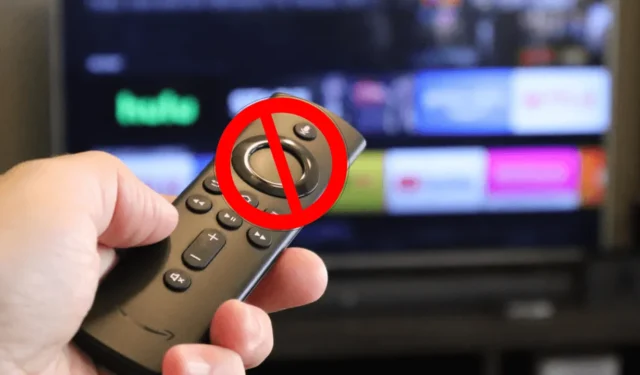
През уикенда може да се окажете в настроение да предавате поточно филм или да гледате сериали на вашия Firestick. За да се насладите на безпроблемно изживяване при гледане, уверете се, че вашият Firestick е свързан към стабилна WiFi мрежа. Ако все още не сте конфигурирали безжична връзка за вашия Firestick, ще трябва да отидете до мрежовите настройки с помощта на вашето дистанционно управление. Но какво трябва да направите, ако вашето дистанционно за Fire TV липсва от обичайното си място? Вместо да ровите из къщата, разгледайте това ръководство за алтернативни методи за свързване на вашия Firestick към WiFi.
Свържете вашия Firestick към WiFi с помощта на приложението IR Remote
Един ефективен подход за настройка на безжичната връзка на вашия Firestick е чрез използване на IR дистанционно приложение. Всичко, от което се нуждаете, е смартфон с Android, оборудван с IR бластер. Ето някои инфрачервени дистанционни приложения, които са доказали, че работят добре с продуктите на Fire TV:
- Дистанционно за Amazon Fire Stick (от Mobile-Care)
- Insignia Fire TV Remote (от Naba)
- Mi Remote контролер – за телевизор (от Beijing Xiaomi Mobile Software Co., Ltd)
След като инсталирате приложението, отворете дистанционното приложение Firestick IR и изберете дистанционно. След това щракнете върху иконата Настройки на началната страница на Firestick и изберете Мрежа . Оттам изберете WiFi мрежа и въведете паролата, за да установите връзката.

Променете името на мобилната точка за достъп, за да свържете Firestick
Можете да свържете вашия Fire TV към мобилна гореща точка, като просто преименувате неговия SSID и парола, за да съответстват на предишната свързана WiFi мрежа. За да активирате гореща точка на вашето устройство с Android, издърпайте надолу менюто за известия и натиснете дълго иконата на гореща точка . Променете името и паролата на Hotspot с идентификационните данни, които вашият Firestick е използвал преди.
Ако използвате iPhone, отворете Настройки , изберете Клетъчна мрежа и щракнете върху Лична гореща точка . След това включете опцията Разрешаване на други да се присъединят . Под това докоснете Парола за Wi-Fi, за да го преименувате. За да промените името на горещата точка, отидете в Настройки > Общи > Информация > Име и го редактирайте съответно.
След като актуализирате подробностите за горещата точка на вашия смартфон, вашият Firestick трябва автоматично да се свърже с новите настройки.
Използвайте безжична клавиатура за Firestick връзка
Ако разполагате с безжична клавиатура или мишка, можете да я свържете към вашия Firestick и да я използвате като дистанционно управление. След като го настроите, можете лесно да отидете до настройките на Firestick и да установите WiFi връзка.

Ако не притежавате безжична клавиатура, помислете за закупуване на iPazzPort Mini Keyboard от Amazon . Това устройство разполага с тъчпад с няколко пръста, което го прави лесен за навигация. Предлага оперативен обхват до 33 фута.
Установете кабелна интернет връзка с Ethernet адаптер
За по-надеждна интернет връзка обмислете използването на кабелна настройка за вашия Firestick. Кабелните връзки често превъзхождат WiFi по отношение на скорост и стабилност. Ще трябва да закупите Ethernet адаптер , тъй като той не е включен, когато купувате Firestick. След като имате адаптера, свържете единия край на LAN кабел към него, а другия към вашия WiFi рутер.

Предимството на използването на Ethernet адаптер е, че не изисква допълнителни настройки; вашият Firestick автоматично ще открие кабелната връзка, което ви позволява веднага да се потопите в любимото си поточно съдържание.




Вашият коментар